Windows系统从XP到win7,再到进化到如今的win10,在系统性能和使用便捷性方面,确实改进了很多,但是,金无赤足,没有完美的东西,总是有一些小细节让我们感觉不舒服,如如鲠在喉。
比如我们下面看到的这个
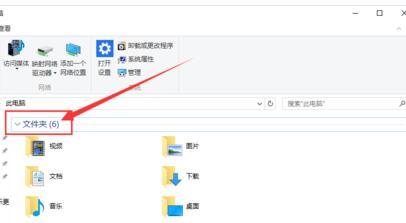
相信安装了win10系统的朋友,对这个界面一点不陌生,是的,刚安装完的新系统就是这个尿性,对于有电脑洁癖的我来说,简直难以忍受这些无用的文件夹,曾经XP下简洁的磁盘分布界面,在win10下被折腾的更花哨了,但是有多大用处呢?反正个人来说,是难以接受的,必须想办法给它干掉!
想清除掉这些个文件夹,网上有很多种方法,这里介绍一种一劳永逸的简单的方法。首先,复制下面的代码:
Windows Registry Editor Version 5.00Windows Registry Editor Version 5.00
[-HKEY_LOCAL_MACHINESOFTWAREMicrosoftWindowsCurrentVersionExplorerMyComputerNameSpace{088e3905-0323-4b02-9826-5d99428e115f}]
[-HKEY_LOCAL_MACHINESOFTWAREMicrosoftWindowsCurrentVersionExplorerMyComputerNameSpace{0DB7E03F-FC29-4DC6-9020-FF41B59E513A}]
[-HKEY_LOCAL_MACHINESOFTWAREMicrosoftWindowsCurrentVersionExplorerMyComputerNameSpace{1CF1260C-4DD0-4ebb-811F-33C572699FDE}]
[-HKEY_LOCAL_MACHINESOFTWAREMicrosoftWindowsCurrentVersionExplorerMyComputerNameSpace{24ad3ad4-a569-4530-98e1-ab02f9417aa8}]
[-HKEY_LOCAL_MACHINESOFTWAREMicrosoftWindowsCurrentVersionExplorerMyComputerNameSpace{374DE290-123F-4565-9164-39C4925E467B}]
[-HKEY_LOCAL_MACHINESOFTWAREMicrosoftWindowsCurrentVersionExplorerMyComputerNameSpace{3ADD1653-EB32-4cb0-BBD7-DFA0ABB5ACCA}]
[-HKEY_LOCAL_MACHINESOFTWAREMicrosoftWindowsCurrentVersionExplorerMyComputerNameSpace{3dfdf296-dbec-4fb4-81d1-6a3438bcf4de}]
[-HKEY_LOCAL_MACHINESOFTWAREMicrosoftWindowsCurrentVersionExplorerMyComputerNameSpace{A0953C92-50DC-43bf-BE83-3742FED03C9C}]
[-HKEY_LOCAL_MACHINESOFTWAREMicrosoftWindowsCurrentVersionExplorerMyComputerNameSpace{A8CDFF1C-4878-43be-B5FD-F8091C1C60D0}]
[-HKEY_LOCAL_MACHINESOFTWAREMicrosoftWindowsCurrentVersionExplorerMyComputerNameSpace{B4BFCC3A-DB2C-424C-B029-7FE99A87C641}]
[-HKEY_LOCAL_MACHINESOFTWAREMicrosoftWindowsCurrentVersionExplorerMyComputerNameSpace{d3162b92-9365-467a-956b-92703aca08af}]
[-HKEY_LOCAL_MACHINESOFTWAREMicrosoftWindowsCurrentVersionExplorerMyComputerNameSpace{f86fa3ab-70d2-4fc7-9c99-fcbf05467f3a}]
好的,复制以后,我们在桌面上新建一个文本文档吧,打开文本文档,把刚才复制的代码粘贴进去。
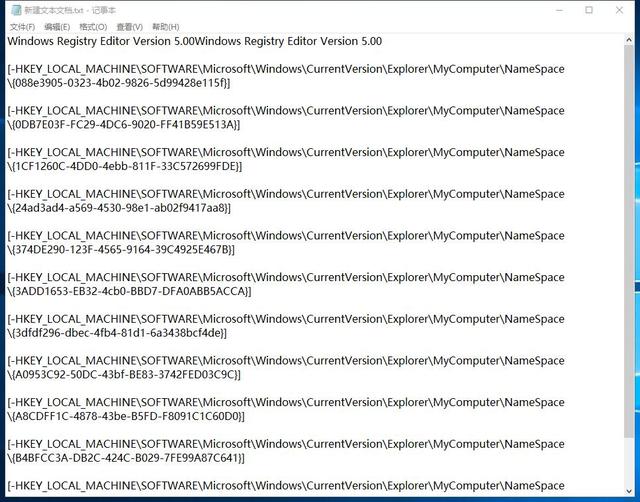
接下来保存,保存的时候注意两点哦:1.首先在保存类型里,我们选择:“所有文件”。2.文件名里,给文件命名,这里我们就暂且命名为“去除多余文件夹”吧,后缀名一定要选择.reg。
好了,现在我们的桌面上是不是有了一个.reg为后缀名的文件?
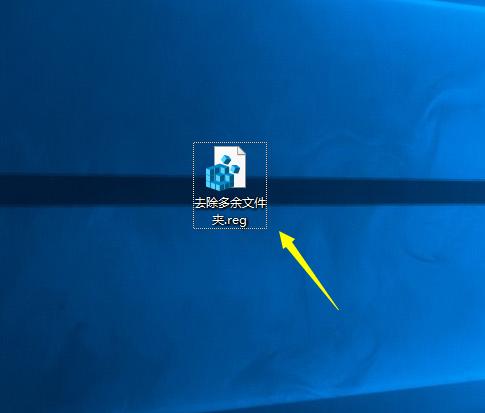
现在我们要做的就是双击它,注册表编辑器会提示我们是否继续,当然继续啊,所以我们点击“确定”,注册表就导入成功了。
然后我们再打开“此电脑”看看,恼人的6个多余文件夹是不是不见了,瞬间感觉神清气爽,哈哈哈。
最后提醒大家:把这个“去除多余文件夹.reg”保存好,下次如果我们再装新系统后,想去除这6个多余的文件夹,直接双击就行了。



















